Spotify no reproduce canciones: cómo solucionarlo y Android
Descargador de música Doremi
4.9 de 5
- para Windows 10/8/7
- para macOS 10.13+
- para Android
Descargador de música Doremi
4.9 de 5
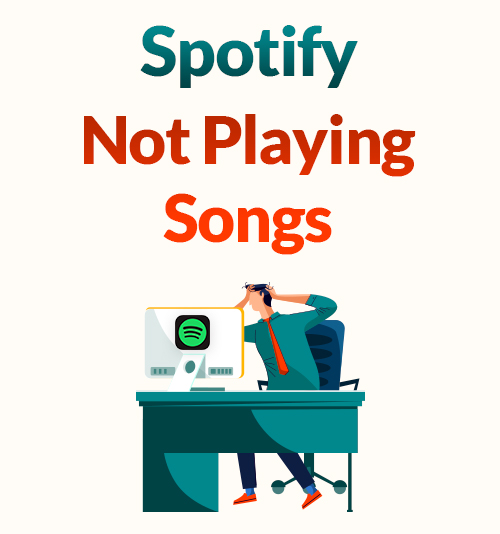
Spotify es un excelente servicio de transmisión de música en el mundo. Ofrece una amplia gama de pistas para jugar. Sin embargo, a veces la aplicación se bloquea y Spotify no puede reproducir la canción actual.
Los usuarios informan con frecuencia el error de Spotify que no reproduce canciones. ¿Existe alguna solución al problema de una vez por todas?
En esta publicación, he cubierto casi todas las soluciones para deshacerme del error de que Spotify no se reproduce. Puedes seguir los pasos y solucionarlo. Además de eso, puede probar la solución definitiva en Parte 2 para evitar los errores de reproducción de música de Spotify para siempre.
Sin más preámbulos, vamos a sumergirnos.
- Parte 1. Solución de problemas: Spotify no se reproduce
- Parte 2. Evite que Spotify no reproduzca canciones con un descargador de música
Parte 1. Solución de problemas: Spotify no se reproduce
El error de Spotify no reproduce canciones puede deberse a varias razones, como fallas en la aplicación Spotify, error de suscripción, archivos corruptos, etc.
Siga las instrucciones a continuación para deshacerse del problema ahora.
Reiniciar la aplicación Spotify
La forma más fácil de deshacerse de las canciones de Spotify que no se reproducen es reiniciar Spotify. Muchos usuarios dicen que funciona cuando cierran la aplicación Spotify y la reinician.
Para ser notado, debes apagar Spotify por completo. Luego reinícielo y verifique si las canciones se pueden reproducir normalmente.
Reinicie su dispositivo
A veces, los errores en su teléfono inteligente o computadora de escritorio pueden contribuir al error de que Spotify no reproduzca la música correctamente. Si ha reiniciado la aplicación Spotify y el error persiste, debe reiniciar su dispositivo. Le ayuda a solucionar problemas técnicos en su dispositivo.
Asegure suficiente espacio de almacenamiento
El espacio de almacenamiento puede ser insuficiente si prefiere utilizar el modo sin conexión de Spotify. Spotify sugiere que debería tener 1 GB de espacio para descargas. Si su dispositivo, especialmente su teléfono móvil, se queda sin espacio, debe borrar la caché o eliminar algunas aplicaciones para proporcionar más espacio para la transmisión de música.
¿Cómo borrar la memoria caché de su teléfono móvil? Ir Ajustes > Almacenamiento y seleccionar Eliminar caché.
Reinstalar la aplicación Spotify
El hecho de que Spotify no pueda reproducir las canciones actuales puede deberse a archivos corruptos. Si ese es el caso, desinstálelo completamente de su dispositivo y reinstale la última versión desde una tienda o sitio de aplicaciones confiable. Entonces, el error de reproducción de canciones de Spotify debería corregirse.
Deshabilitar o habilitar la función de fundido cruzado
Spotify Crossfade te permite eliminar el silencio entre pistas. Sin embargo, esta función produce errores a veces al iniciar una nueva canción. Por lo tanto, puede deshabilitarlo o habilitarlo en el menú Configuración y verificar si la música se puede transmitir correctamente.
Desactivar la aceleración de hardware
La aceleración de hardware le da a su PC un aumento de rendimiento y proporciona una velocidad de transmisión más rápida. Está habilitado de forma predeterminada. Sin embargo, a veces puede provocar errores de reproducción. Por lo tanto, puede apagarlo y verificar si su Spotify puede transmitir música.
Haga clic en el menú de hamburguesas en la esquina superior izquierda, seleccione Ver y luego presione Aceleración de hardware. Ahora la marca de verificación desaparecerá y podrá probar si el error de las canciones de Spotify que no se reproducen está solucionado.
Deshabilitar el modo sin conexión y resincronizar Spotify
Spotify permite a sus suscriptores Premium escuchar música sin conexión. Cuando el modo sin conexión está habilitado, reproducirá la música descargada en lugar de las en línea. Sin embargo, Spotify requiere que vuelva a iniciar sesión al menos cada 30 días, o las canciones descargadas no se reproducirán con normalidad. Por lo tanto, debe volver a iniciar sesión y deshabilitar el modo sin conexión para verificar si el problema de Spotify no puede reproducir la canción actual se ha solucionado.
Ajustar la calidad de la música
El error de Spotify no reproduce música ocurre cuando cambia su cuenta Premium a una gratuita. Porque la música de alta calidad y la más alta calidad no está disponible para freemium. Por lo tanto, debe degradar la calidad de la transmisión a través de Ajustes > Calidad de la música > Automático o bajo.
Consejo: no hay una opción de calidad de música en la aplicación web de Spotify.
Parte 2. Evite que Spotify no reproduzca canciones con un descargador de música
Como todos sabemos, el modo sin conexión de Spotify está disponible para los miembros suscritos. Y en realidad no puede descargar música de Spotify para la transmisión sin conexión. Tienes que volver a iniciar sesión cada 30 días. Si se produce el error de que Spotify no reproduce canciones, primero debes solucionarlo. Eso no es muy agradable si solo estás de humor para escuchar música.
Por lo tanto, le sugiero que descargar música para transmitir sin conexión. De esta manera, no estará sujeto al servicio de Spotify ni a Internet. Puede reproducir su música favorita sin conexión cuando y donde quiera que vaya.
¿Cómo descargar música de Spotify? Todo lo que necesitas es un potente descargador de música llamado Descargador de música MP3 DoremiZone Pro.
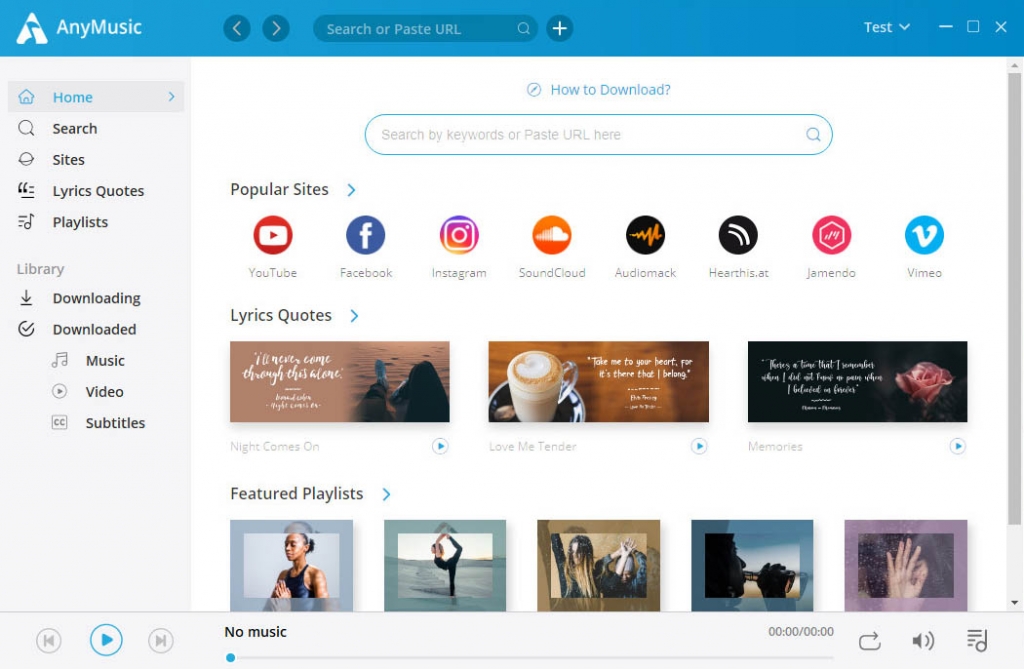
DoremoZone MP3 Music Downloader Pro es capaz de descargar música de más de 1,000 sitios, como YouTube, SoundCloud, Mixcloud, Jamendo, etc. Además, tiene la opción de descargar música en calidades que van desde 128kbps, 192kbps hasta HD 320kbps.
Además de eso, DoremiZone cuenta con un motor de búsqueda inteligente para ayudar encuentras tu música favorita fácilmente. Es decir, puedes encontrar una lista de pistas de tu artista favorito sin esfuerzo.
Ahora instalemos DoremiZone y comencemos a descargar música de Spotify para reproducirla sin conexión. DoremiZone MP3 Music Downloader Pro tiene un rendimiento confiable en PC, Mac y Android. Instálelo ahora.
Descargador de música Doremi
Descarga ilimitada de MP3 en 320 kbps
- para Windows 10/8/7
- para macOS 10.13+
- para Android
Paso 1. Ejecute DoremiZone MP3 Music Downloader Pro e inserte el título de la canción o el nombre del artista en la barra de búsqueda. Luego haga clic en el icono de búsqueda.
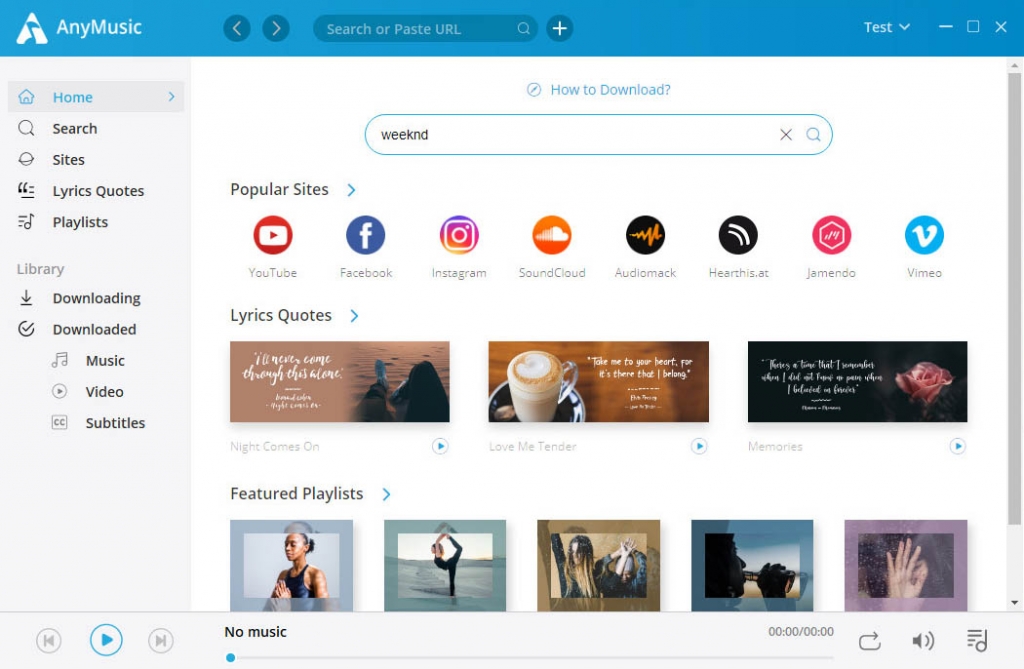
Paso 2. Cuando salgan los resultados, elija un elemento y presione el ícono MP3 (128k) para descargar la música de Spotify en su dispositivo. También puede hacer clic en el botón Descargar y obtener más opciones de MP3.
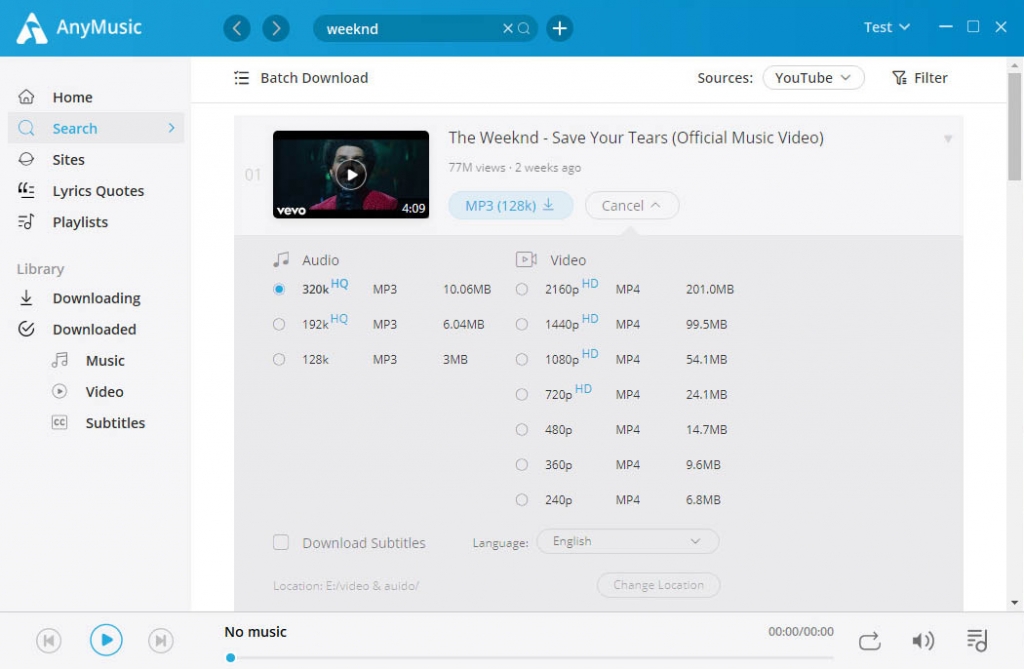
Ahora tienes la música de Spotify descargada en tu dispositivo.
En realidad, DoremiZone también le permite obtener una vista previa de la música antes de descargarla. Y puede descargar varias canciones en lotes o incluso descargar una lista de reproducción de YouTube sin problemas.
¡Pruébalo ahora mismo!
Para concluir
Arriba están las soluciones integrales para el error de Spotify que no reproduce canciones. Puede seguirlo y corregir el error de manera efectiva.
Para evitar tales errores en el futuro, será mejor que descargar música de Spotify para reproducción sin conexión. Descargador de música MP3 DoremiZone Pro te ayuda a descargar música de sitios de transmisión populares. Además de eso, presenta múltiples funciones para ayudarlo a descargar música sin esfuerzo, como un motor de búsqueda inteligente, descarga por lotes, descarga de listas de reproducción con un solo clic, etc.
¡Hazlo ahora!
Descargador de música Doremi
Descarga ilimitada de MP3 en 320 kbps
- para Windows 10/8/7
- para macOS 10.13+
- para Android
Preguntas frecuentes
¿Por qué Spotify no reproduce canciones?
La aplicación de Spotify obsoleta, el problema de la suscripción y los archivos corruptos contribuyen al error de que Spotify no reproduce canciones. Aquí hay 8 soluciones para deshacerse del error. Es decir, reinicie o reinstale la aplicación Spotify, reinicie su dispositivo, borre el caché, desactive Crossfade, desactive la Aceleración de hardware, desactive el modo sin conexión y ajuste la calidad de la música.
¿Cómo puedo arreglar que Spotify no se reproduzca?
1. Reinicie la aplicación Spotify2. Reinicia tu dispositivo3. Asegúrese de que haya suficiente espacio de almacenamiento4. Reinstale la aplicación Spotify5. Deshabilite o habilite el fundido cruzado6. Desactive la aceleración de hardware7. Desactivar el modo sin conexión8. Ajustar la calidad de la música
¿Hay alguna forma de evitar que Spotify no reproduzca canciones?
Sí, puedes evitar el error de que Spotify no reproduzca canciones con Descargador de música MP3 DoremiZone Pro. Le permite descargar música para reproducir sin conexión desde más de 1,000 sitios. Las opciones de calidad disponibles varían desde 128 kbps, 192 kbps hasta HD 320 kbkps. Además, DoremiZone presenta múltiples funciones, como un motor de búsqueda inteligente, función de descarga por lotes, vista previa de video, descarga de listas de reproducción de YouTube con un solo clic, etc.
Artículos Relacionados
- Cómo Descargar Música (Nueva Guía 2023)
- Los 6 mejores sitios de descarga de música sin derechos de autor en 2023
- Los mejores sitios de descarga de música gratis para no perderse [2023]
- 3 métodos para descargar audio desde un sitio web [100% trabajo]
- ¿Cómo convertir Audiomack a MP3? [Guía detallada]
- Los 15 mejores sitios para obtener descargas gratuitas de álbumes [100% funcionando]
- 4 formas de extraer audio de MP4 fácilmente
- ¿Cómo descargar música al reproductor MP3 desde la computadora?
- Cómo descargar música gratis en iPhone [2 formas seguras]
- Descarga de música de Jamendo en Mac, Windows y en línea
También le pueden interesar estos temas